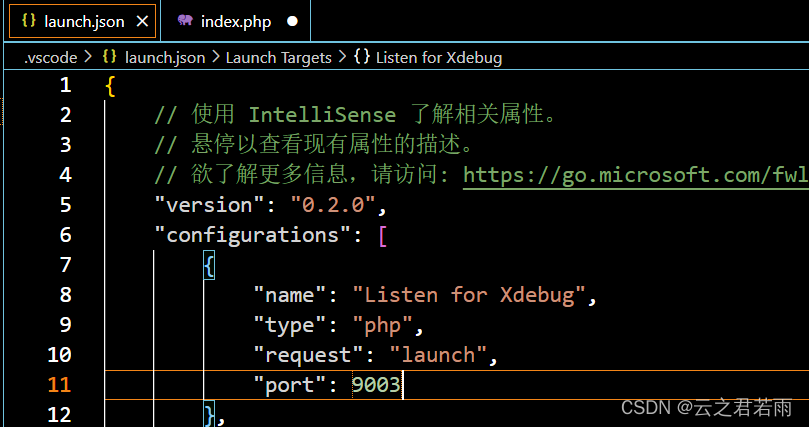Descripción general:
Para utilizar VSCode para el desarrollo de PHP, debe configurar un entorno PHP localmente y configurarlo en VSCode. Estos son los pasos específicos:
1. Descargue e instale PHPStudy
Primero, debemos descargar e instalar la última versión de PHPStudy desde el sitio web oficial de PHPStudy.
2. Inicie los servicios Apache y PHP en PHPStudy.
Abra PHPStudy, haga clic en "Iniciar todos los servicios" o inicie manualmente los servicios Apache y PHP.
3. Configure las variables de entorno.
Configure las variables de entorno PHP en las "Variables de entorno" del sistema para que el sistema pueda identificar correctamente el comando php. Por ejemplo, agregue la ruta "C:\PHPStudy\php\php-7.4.9-nts-Win32-vc15-x64" a la RUTA de la variable del sistema y selecciónela según la versión de PHP instalada real.
4. Instale el complemento PHP en VSCode.
Abra VSCode, presione Ctrl + Shift + X o haga clic en el ícono de extensión a la izquierda, ingrese "PHP" en el cuadro de búsqueda, busque los dos complementos "PHP Intellisense" y " PHP Debug" e instalarlos. .
5. Configure el archivo launch.json de VSCode.
En VSCode, presione Ctrl + Shift + D o haga clic en el icono de depuración a la izquierda y luego haga clic en "Crear un archivo launch.json" para generar automáticamente la configuración predeterminada.
Modifique los siguientes elementos de configuración para que coincidan con el entorno PHP:
```
{
"version": "0.2.0",
"configurations": [
{
"name": "Listen for XDebug",
"type": "php",
"request": "launch",
"port": 9000,
"pathMappings": {
"${workspaceRoot}": "C:\\PHPStudy\\WWW"
}
},
{
"name": "Launch currently open script",
"type": "php",
"request": "launch",
"program": "${file}",
"cwd": "${fileDirname}",
"port": 9000
}
]
}
```Entre ellos, "pathMappings" asigna el espacio de trabajo de VSCode al directorio www de PHPStudy, de modo que los archivos abiertos en VSCode se puedan ejecutar directamente en PHPStudy.
6. Configure el administrador de tareas (opcional)
A través del administrador de tareas de VSCode, puede realizar fácilmente tareas de compilación o prueba. Para hacer esto, necesitamos definir el script de tarea correspondiente en .vscode/tasks.json, por ejemplo:
```
{
"version": "2.0.0",
"tasks": [
{
"label": "test",
"type": "shell",
"command": "C:\\PHPStudy\\php\\php-7.4.9-nts-Win32-vc15-x64\\php.exe",
"args": [
"-f",
"${workspaceFolder}\\test.php"
],
"group": {
"kind": "build",
"isDefault": true
},
"problemMatcher": []
}
]
}
```Aquí se define una tarea denominada "prueba", que utiliza el intérprete php.exe para ejecutar el archivo test.php en el espacio de trabajo.
texto:
Configuración del complemento VSCode:

Configuración de PHPStudy:
Configuracion basica:

Gestión de software - php (la versión que instaló) - Configuración
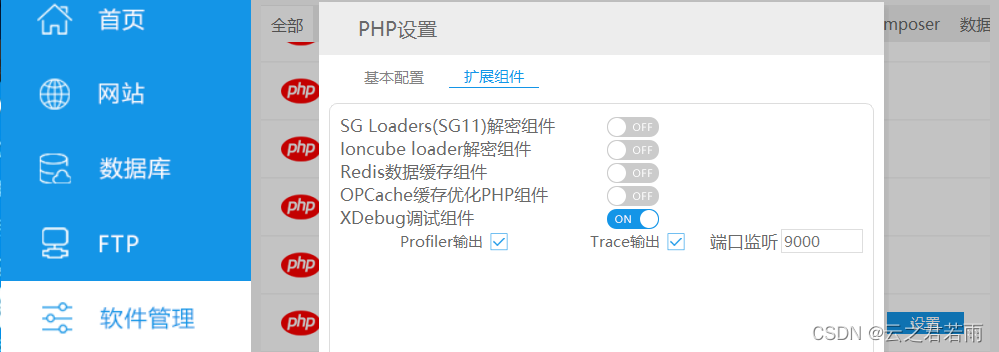 Abra el componente de depuración XDebug: verifique la salida del Profiler y la salida del Trace
Abra el componente de depuración XDebug: verifique la salida del Profiler y la salida del Trace

Configuración - Archivo de configuración - Haga doble clic en php7.3.4nts
Agregue o modifique en el módulo xdebug (como se muestra en la figura):

xdebug.remote_autostart=1;
xdebug.remote_enable=1;Aviso:
Si desea que php se ejecute, debe abrir los servicios de Apache y MySQL en phpstudy

¿Cómo acceder a páginas web locales?

Abra el sitio web y el directorio raíz y cree un archivo php dentro de la carpeta www.
Elegí crear una nueva carpeta de prueba en la carpeta www y un nuevo archivo index.php en la carpeta de prueba;


Si aparece la interfaz anterior, demuestra que la configuración fue exitosa.
Configuración del componente de depuración:

Doble clic: editar en settings.json
Configuración de variables de entorno:

 Después de la configuración, Win+R abre cmd e ingresa el comando gráfico.
Después de la configuración, Win+R abre cmd e ingresa el comando gráfico.
 Configuración de depuración:
Configuración de depuración:
Recuerde cambiar el número de puerto para que sea coherente con PHPStudy: 9000